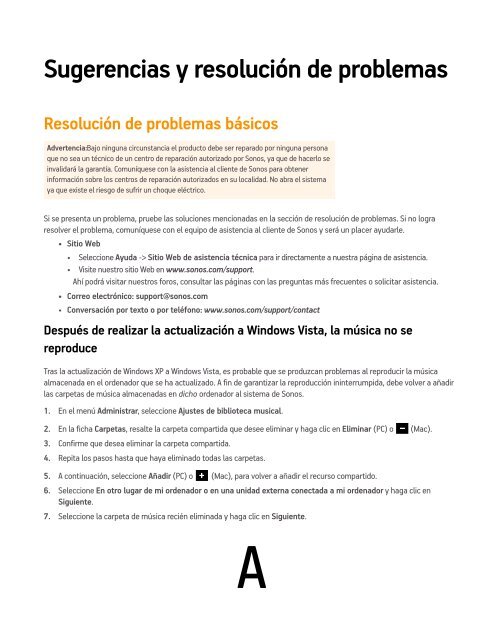El Sonos Controller para Mac o PC - Almando
El Sonos Controller para Mac o PC - Almando
El Sonos Controller para Mac o PC - Almando
Create successful ePaper yourself
Turn your PDF publications into a flip-book with our unique Google optimized e-Paper software.
Sugerencias y resolución de problemas<br />
Resolución de problemas básicos<br />
Advertencia:Bajo ninguna circunstancia el producto debe ser re<strong>para</strong>do por ninguna persona<br />
que no sea un técnico de un centro de re<strong>para</strong>ción autorizado por <strong>Sonos</strong>, ya que de hacerlo se<br />
invalidará la garantía. Comuníquese con la asistencia al cliente de <strong>Sonos</strong> <strong>para</strong> obtener<br />
información sobre los centros de re<strong>para</strong>ción autorizados en su localidad. No abra el sistema<br />
ya que existe el riesgo de sufrir un choque eléctrico.<br />
Si se presenta un problema, pruebe las soluciones mencionadas en la sección de resolución de problemas. Si no logra<br />
resolver el problema, comuníquese con el equipo de asistencia al cliente de <strong>Sonos</strong> y será un placer ayudarle.<br />
• Sitio Web<br />
• Seleccione Ayuda -> Sitio Web de asistencia técnica <strong>para</strong> ir directamente a nuestra página de asistencia.<br />
• Visite nuestro sitio Web en www.sonos.com/support.<br />
Ahí podrá visitar nuestros foros, consultar las páginas con las preguntas más frecuentes o solicitar asistencia.<br />
• Correo electrónico: support@sonos.com<br />
• Conversación por texto o por teléfono: www.sonos.com/support/contact<br />
Después de realizar la actualización a Windows Vista, la música no se<br />
reproduce<br />
Tras la actualización de Windows XP a Windows Vista, es probable que se produzcan problemas al reproducir la música<br />
almacenada en el ordenador que se ha actualizado. A fin de garantizar la reproducción ininterrumpida, debe volver a añadir<br />
las carpetas de música almacenadas en dicho ordenador al sistema de <strong>Sonos</strong>.<br />
1. En el menú Administrar, seleccione Ajustes de biblioteca musical.<br />
2. En la ficha Carpetas, resalte la carpeta compartida que desee eliminar y haga clic en <strong>El</strong>iminar (<strong>PC</strong>) o (<strong>Mac</strong>).<br />
3. Confirme que desea eliminar la carpeta compartida.<br />
4. Repita los pasos hasta que haya eliminado todas las carpetas.<br />
5. A continuación, seleccione Añadir (<strong>PC</strong>) o (<strong>Mac</strong>), <strong>para</strong> volver a añadir el recurso compartido.<br />
6. Seleccione En otro lugar de mi ordenador o en una unidad externa conectada a mi ordenador y haga clic en<br />
Siguiente.<br />
7. Seleccione la carpeta de música recién eliminada y haga clic en Siguiente.<br />
A